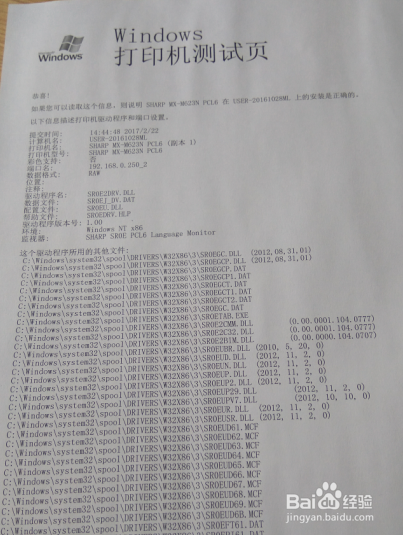电脑如何安装驱动、连接打印机
1、首先,要保证笔记本、打印机在同一网络里面,如何保证呢?
1、打印机、电脑的网线都和路由器连在一起。
2、打印机、电脑的网线都和交换机连在一起。
3、打印机和路由器连接,笔记本连接路由器无线网。
总的来说,就是用一个网络即可。目的就是让ip地址处于一个“段位上”。
1、查询这个网络的ip地址。
这里所说的ip地址,并不是百度搜出来的,而是,相对于这个“共同的网”的ip地址,可以理解为相对于路由器的网址。
步骤:打开控制面板-网络和共享中心-点击链接的网络-点击详细信息
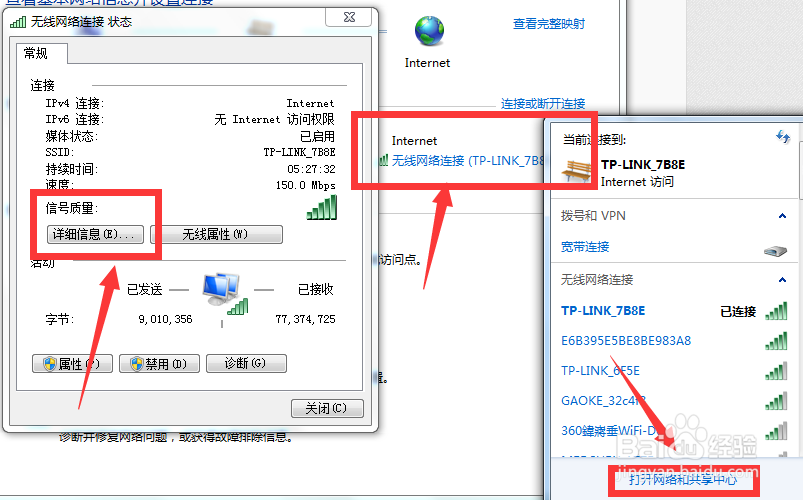
2、这在里可以看到我们的ipv4 地址和ipv4 子网掩码,记录下来。
这里ipv4 地址:192.168.0.113、ipv4 子网掩码:255.255.255.0
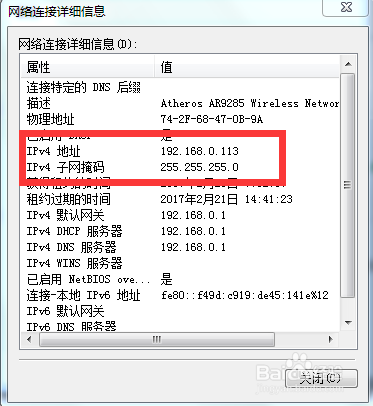
1、进入打印机的系统设置,一般在 管理人员设定 这个选项里面,输入密码即可进入。
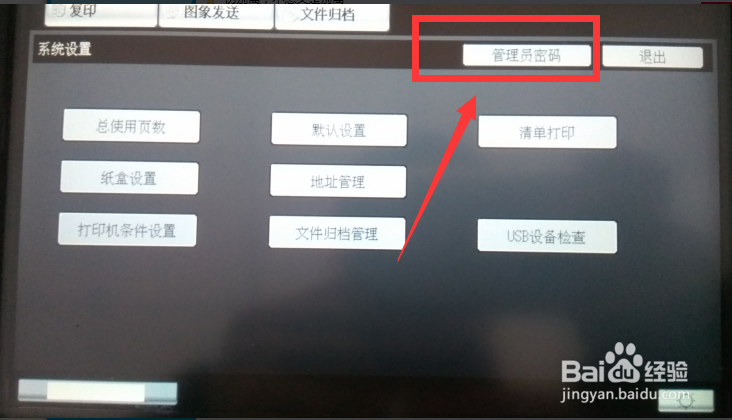
2、找到网络设置
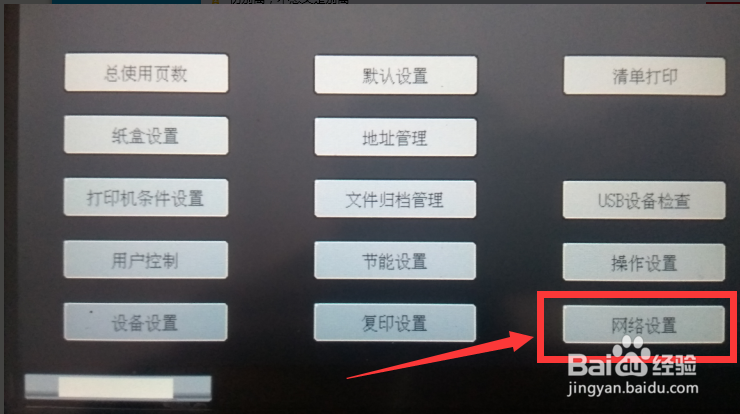
3、输入ip:192.168.0.250、输入的大一点。掩码:255.255.255.0,网关:192.168.0.1
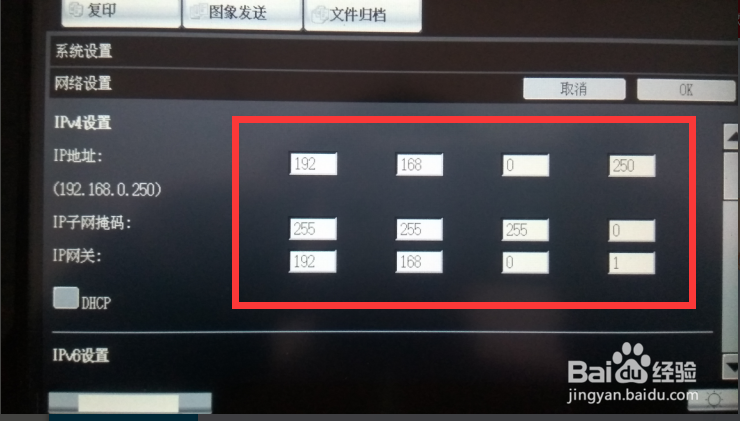
1、去网上搜索下载好驱动。
打开控制面板-查看打印机和设备
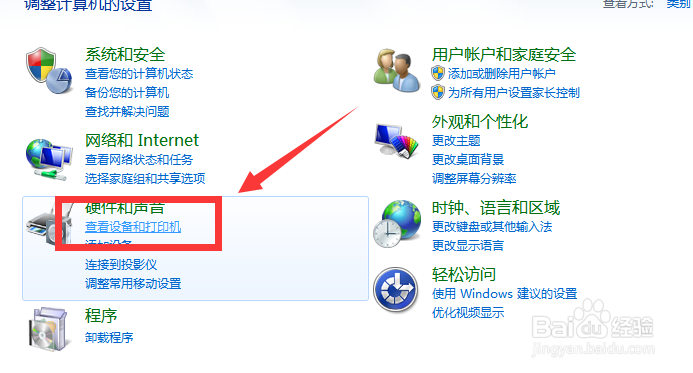
2、点击添加打印机,或空白处右键单击选择添加打印机
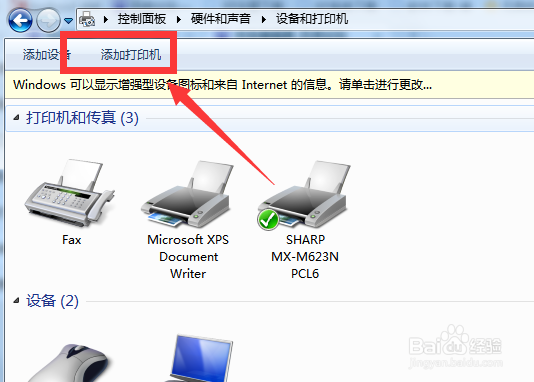
3、添加本地打印机
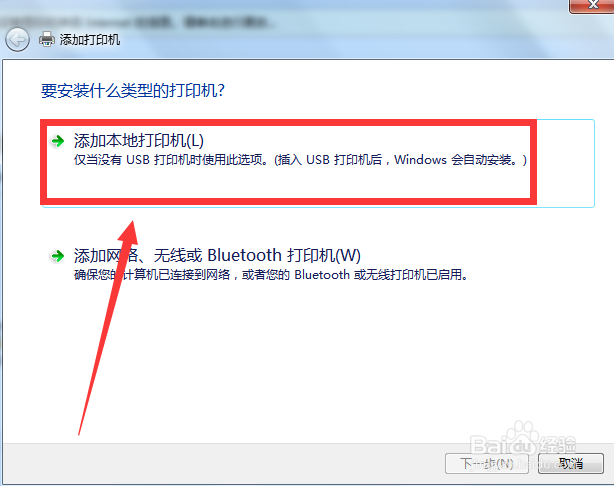
4、创建新端口,选择standard tcp/ip port
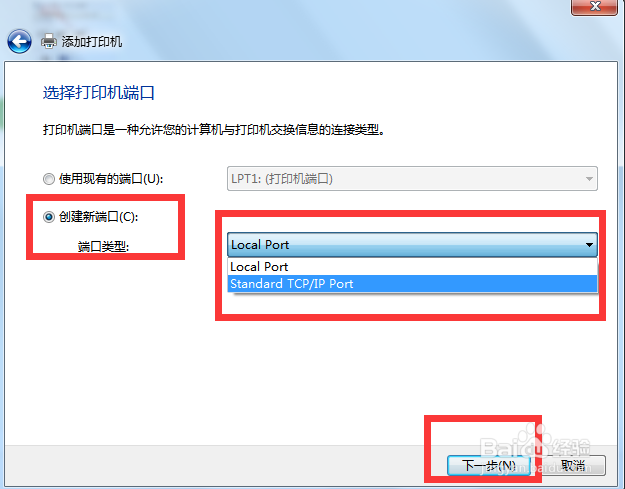
5、输入ip地址即可,端口名称自动的,不用管。
ip就是我们打印机里面输入的192.168.0.250
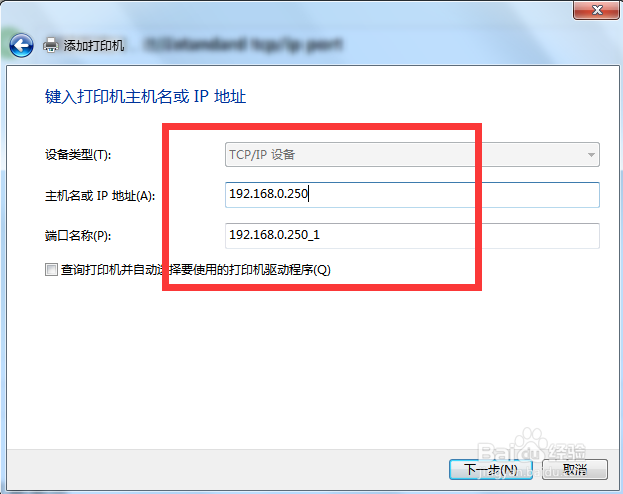
6、稍等一会,选择好打印机的型号,再点击从磁盘安装
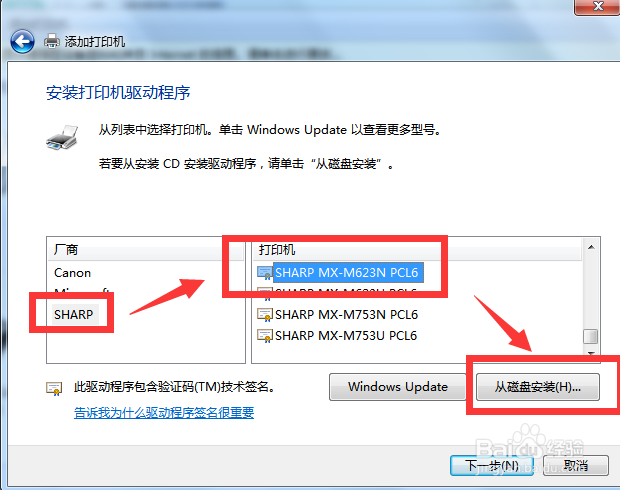
7、选择,我们的驱动,以我的驱动为例,所选择的文件位置为
Mono3_WIN8\MX-Mono3_PCL_PS_1302a_ChineseS_Win8Server2012\Chinese1\PCL6\32bit\文件
添加好,点击确定,下一步。
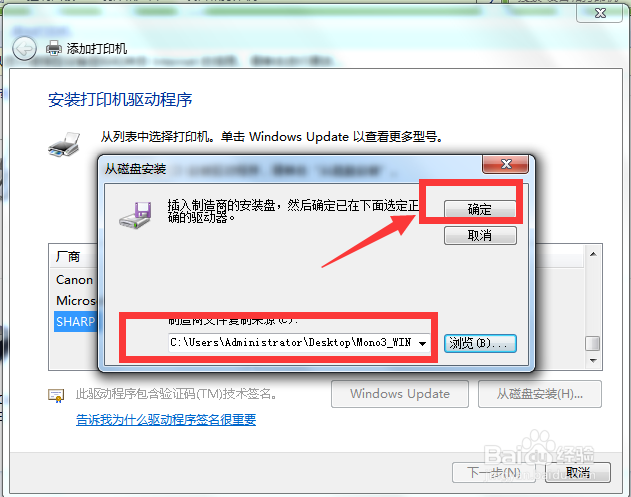
8、之后一直是默认选项,一直下一步,就会到了安装打印机,稍等一会
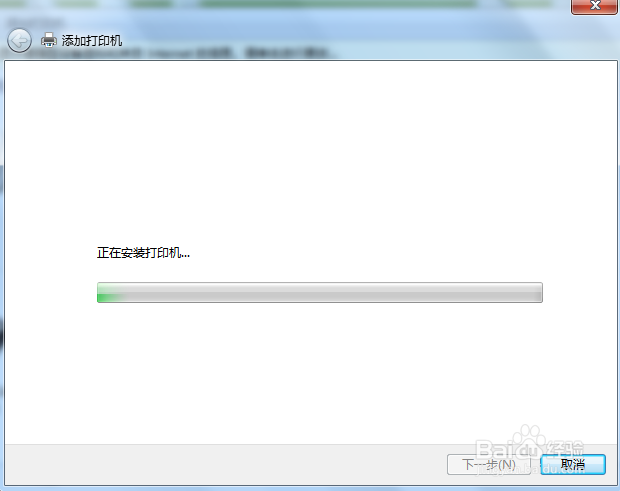
9、安装好了之后,选择不共享
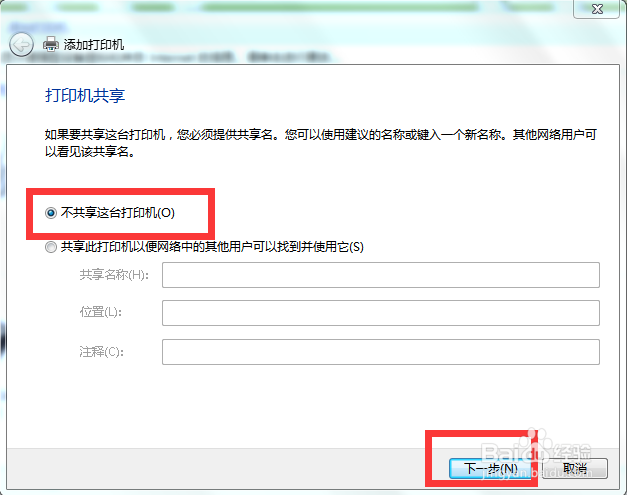
10、点击完成,这时先不要点击打印测试页
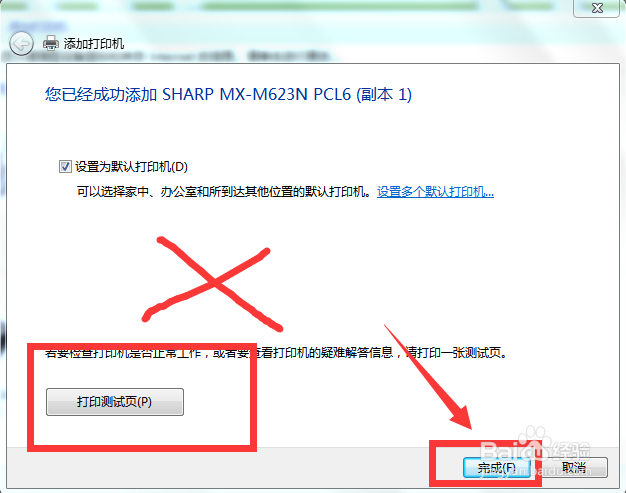
11、找到我们添加的打印机右击,选择“打印机属性”
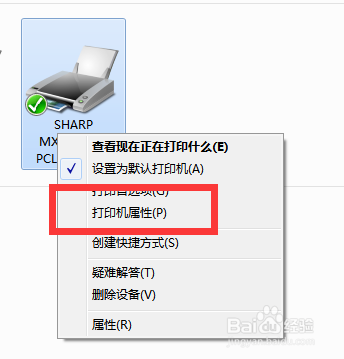
12、在端口里查看一下是不是我们我们的那个192.168.0.250打的勾,一般是的,红色的箭头表示可以左右拉,查看全名。上面两个是我之前装的
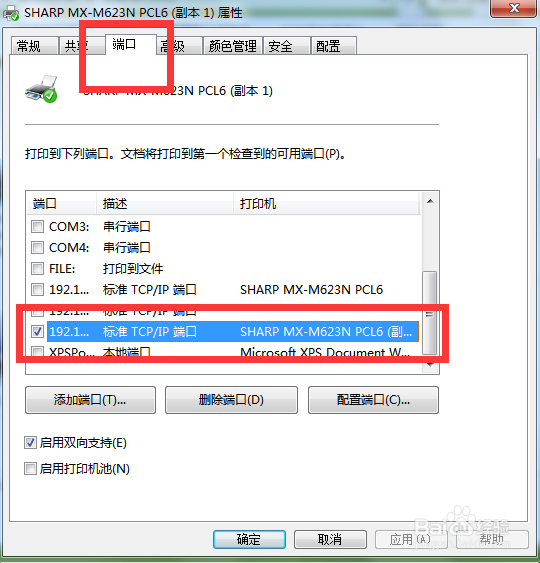
13、再点击常规,打印测试页
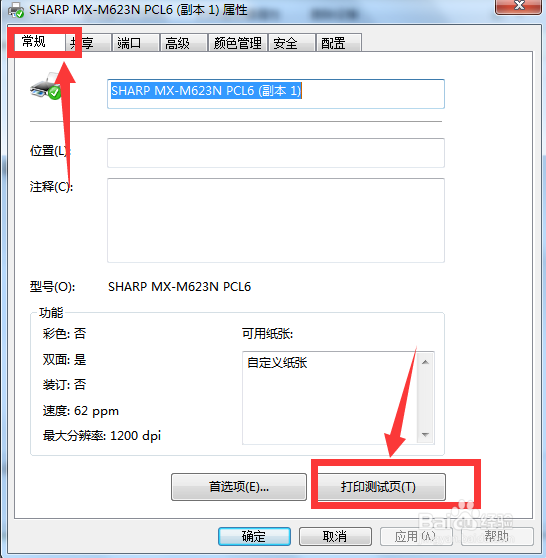
14、已发送
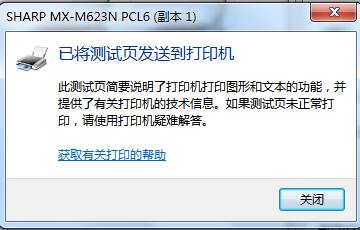
15、打印出来了,O(∩_∩)O哈哈~,成功